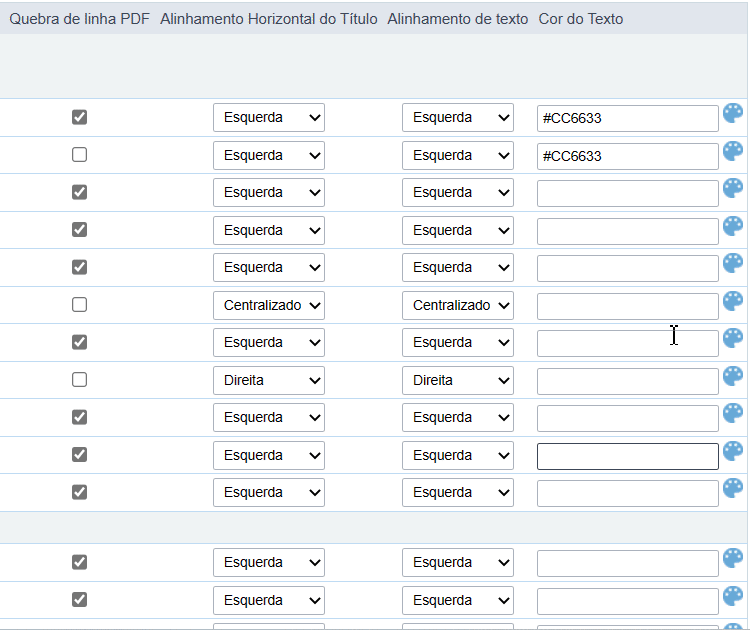Editar Campos
Este recurso exibe a lista de campos da aplicação e permite que o desenvolvedor realize algumas configurações rápidas comuns aos campos, como por exemplo, definir label e o tipo de de dados dos campos.
Os atributos disponíveis para edição mudam de acordo com o tipo de aplicação.
Além disso, utilizando drag-and-drop, podemos ordenar e posicionar os campos na aplicação e ainda definir os campos que não serão exibidos arrastando-os para o bloco CAMPOS NÃO MOSTRADOS.

Esta tela de configuração está disponível no item Editar Campos, no menu lateral de configuração da aplicação, como destacado na imagem abaixo.

Ordenação e Exibição dos Campos
Na lista de campos, o desenvolvedor pode ordenar e posicionar os campos exibidos ao executar a aplicação de acordo com sua necessidade, utilizando o drag-and-drop, como mostrado abaixo.
Além disso é possível definir os campos que não serão exibidos na aplicação, para isso, basta movê-los para o bloco PAGINA: CAMPOS NÃO MOSTRADOS.
Exemplo de ordenação com drag-and-drop
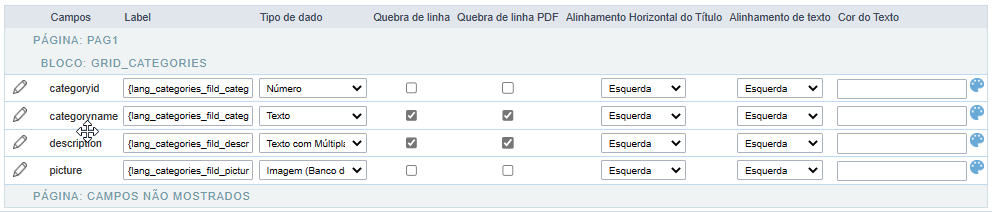
Configuração dos campos
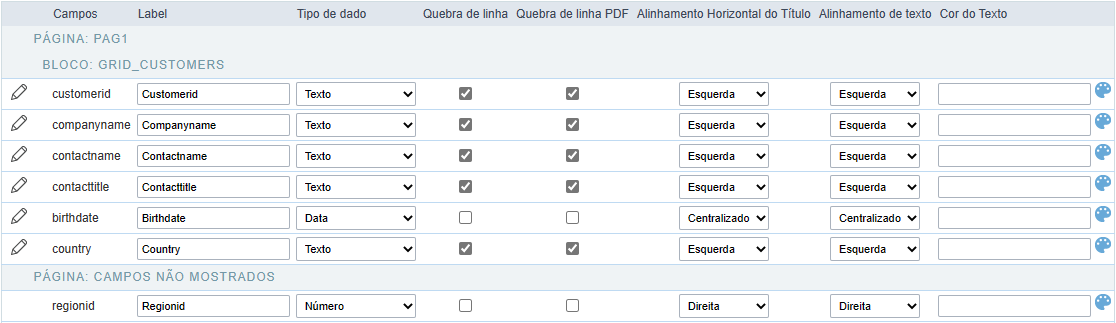
Confira abaixo o detalhamento dos atributos disponíveis para configuração.
Campos
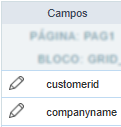
Exibe o nome dos campos da aplicação. Ao clicar no ícone do lápis ![]() (disponível apenas para campos exibidos na aplicação) seremos redirecionados para a tela de configuração específica do campo.
(disponível apenas para campos exibidos na aplicação) seremos redirecionados para a tela de configuração específica do campo.
Label
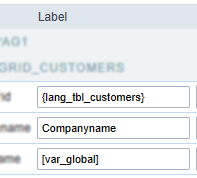
Define o título do campo que será exibido na aplicação quando executada. A label dos campos podem ser definidas utilizand: Lang, Texto ou Variável global.
Lang
O uso de lang facilita a manutenção e padronização da label dos campo já que toda a definição delas é realizada em um único local, no menu Traduzir aplicações. Com o auxílio do Dicionário de Dados é possível também substituir todos os textos que definem a label por langs, facilitando ainda mais a aplicação em seu projeto.
Este recurso é normalmente utilizado para criação de sistemas com multi idiomas.
Texto fixo
Ao optar pelo texto fixo, o título do campo não será alterado a partir da interação do usuário final, como por exemplo, a mudança do idioma da aplicação.
Variável global
A utilização de uma variável global permite a alteração do título de acordo com a regra de negócio do sistema.
Disponibilizamos também a macro sc_label que permite alterar o título da coluna independente da forma como o atributo label foi definido.
Exemplo do título de uma coluna
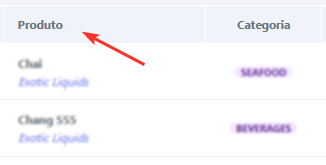
Tipo de dado
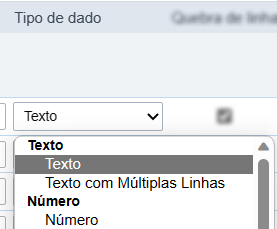
Este atributo define o tipo de campo na aplicação. Esta definição implica nas opções de configuração que serão exibidas para o desenvolvedor, bem como no comportamento do campo ao executar a aplicação.
Durante o processo de criação das aplicações, o Scriptcase mapeia os campos da tabela utilizada e define o Tipo de Dado do campo de acordo com seu tipo SQL.
Por exemplo , campos do tipo varchar na tabela serão definidos como texto no atributo Tipo de dado.
É possível alterar o tipo de dado do campo, porem é importante levar em consideração o Tipo SQL, exibido no bloco de Configuração Geral, para definir o tipo de dado do campo.
Quebra de linha
Este atributo define se os registros da coluna podem quebrar a linha, caso ultrapassem a largura do campo definida nas configurações da aplicação.
A quebra da linha sempre será realizada nos espaços entre as palavras ou acentuação impedido a separação de palavras.
Exemplo da quebra de linha habilitada
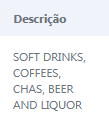
Quebra de linha PDF
Este atributo define se os registros da coluna podem quebrar a linha, caso ultrapassem a largura do campo definida nas configurações da aplicação ao realizar uma exportação PDF.
A quebra da linha sempre será realizada nos espaços entre as palavras ou acentuação impedido a separação de palavras.
Exemplo da quebra de linha habilitada
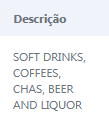
Alinhamento Horizontal do Título
Este atributo define o alinhamento horizontal do título do campo, que podem ser definidos como:
- Esquerda - Alinha o texto do título junto à margem esquerda.
- Direita - Alinha o texto do título junto a direita esquerda.
- Centralizado - Centraliza o texto dentro do espaço disponível.
- Justificado - O texto é distribuído uniformemente entre as margens esquerda e direita.
Ao deixar o alinhamento com o valor em branco o campo herdará a configuração do tema da aplicação.
Alinhamento do texto
Este atributo define o alinhamento horizontal dos registros do campo, que podem ser definidos como:
- Esquerda - Alinha o texto do título junto à margem esquerda.
- Direita - Alinha o texto do título junto a direita esquerda.
- Centralizado - Centraliza o texto dentro do espaço disponível.
- Justificado - O texto é distribuído uniformemente entre as margens esquerda e direita.
Ao deixar o alinhamento com o valor em branco o campo herdará a configuração do tema da aplicação.
Cor do texto
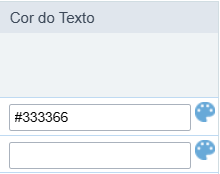
Este atributo define a cor da fonte dos registros do campo. A cor deve ser definida utilizando um código hexadecimal como mostrado na imagem acima.
Exemplo de registro com cor definida x cor do tema
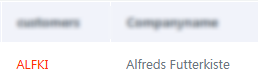
Esta cor deve ser definida utilizando código hexadecimal que pode ser inserido manualmente ou gerados a partir das cores listadas ao clicar no ícone  .
.
Definição da cor do texto